Google Maps là gì?
Google Maps hay còn gọi là bản đồ vệ tinh - đây là một dịch vụ bản đồ kỹ thuật được Google phát triển để thay thế bản đồ giấy truyền thống trước đây. Nhờ vào công cụ này, con người có thể tìm được đường đi đến bất cứ đâu chỉ với vài cú click chuột chứ không còn phải mang một tấm bản đồ khổng lồ như trước.
Ứng dụng Google Maps đến nay được vô vàn người sử dụng và dần trở thành một phần không thể thiếu con người. Công cụ này ngày nay đã được tích hợp cùng nhiều thiết bị khác. Nhờ đó, cuộc sống chúng ta trở nên dễ dàng hơn, nhất là những ai thường xuyên bị lạc đường hoặc đang đi du lịch đến một nơi xa lạ.
Đối với doanh nghiệp, Google Maps giúp nhiều doanh nghiệp tìm kiếm được nguồn khách hàng tiềm năng. Hoặc chính khách hàng có thể dễ dàng tìm đường đến cửa hàng, đơn vị kinh doanh. Hay như SEO Google Maps - nó giúp doanh nghiệp nâng cao uy tín trong lòng khách hàng. Từ đó, doanh thu bán hàng tăng cao.

Những tính năng của Google Maps cơ bản
Vậy Google Maps có những tính năng nào? Chúng ta hãy cùng khám phá ngay sau đây nhé!
Tìm kiếm vị trí, địa điểm thông qua bản đồ
Tính năng nổi bật nhất của Google Maps là tìm vị trí, địa điểm cụ thể nào đó mà người dùng không biết. Tất cả những gì bạn cần làm là nhập từ khóa là địa chỉ khu vực muốn tìm vào mục tìm kiếm của Google Maps. Sau đó, hãy nhấn enter. Một bản đồ có địa chỉ đường, cụ thể sẽ hiện rõ.
Nếu bạn thấy có dấu ghim nhỏ màu đỏ thì đó chính là địa chỉ cụ thể bạn đang tìm. Nếu bạn thấy dấu mũi tên xanh thì đó là vị trí đang đứng của bạn. Nếu như muốn thêm các thông tin địa điểm, bạn chỉ cần nhấn vào ghim màu đỏ đó và chọn các mục như: tổng quan, hình ảnh, đánh giá, chỉ đường và lưu địa điểm.
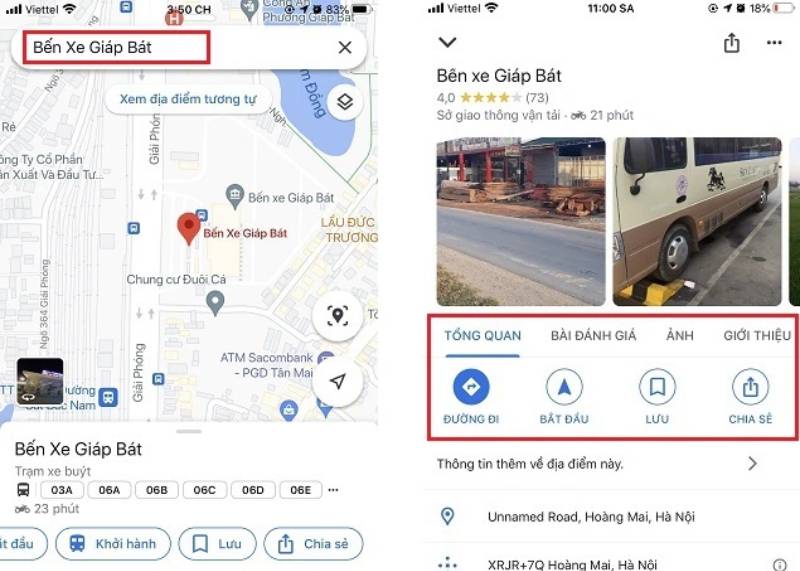
Xem thông tin đường đi, chỉ dẫn
Đối với những ai không thân thuộc đường đi, nhất là khi đi du lịch thì giao thông có thể trở thành một trong những rào cản lớn. Tuy nhiên, với tính năng xem thông tin đường đi, bảng chỉ dẫn thì bạn có thể tìm đường để lái xe đúng địa điểm cần đến.
Các phương tiện di chuyển khả dụng, các tuyến đường nào tốt để đi đều hiện trên bản đồ. Bạn chỉ cần đi theo Google Maps là đến được địa điểm cần rất nhanh chóng.
Bạn có thể nhấn vào biểu tượng đường đi trên màn hình. Sau đó, ghi địa điểm của bạn và địa điểm bạn cần đến. Tiếp theo, chọn phương tiện bạn đang đi. Kết quả hiển thị sẽ gồm khoảng cách ước tính, thời gian ước tính, hướng đi và chỉ dẫn tự động.
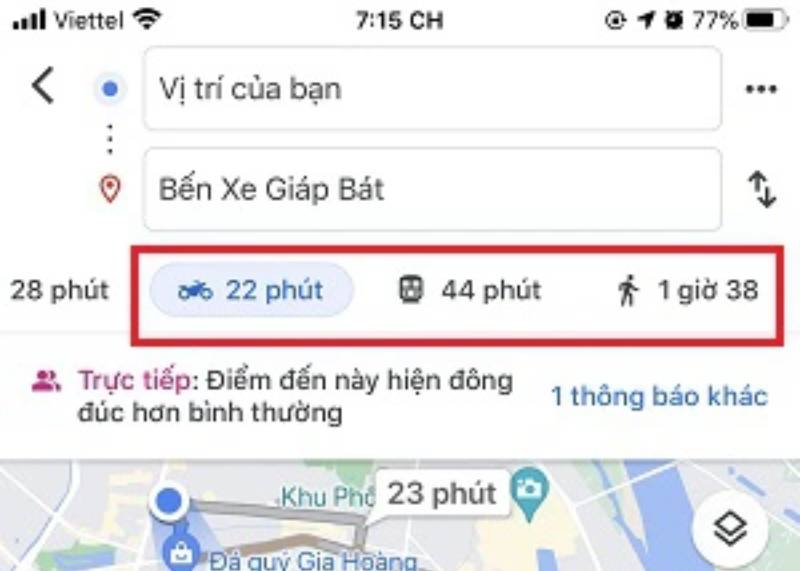
Tìm nhà hàng, quán ăn, cửa hàng có dịch vụ mua mang về hoặc giao hàng tận nơi
Google Maps gần đây có thêm chức năng hiển thị các địa điểm nhà hàng, quán ăn hoặc cửa hàng cho mua mang về hoặc giao hàng tận nơi. Nhờ chức năng này, bạn có thể tìm được quán ăn gần mình nhất để thỏa cơn "đói".
Cách tim những địa điểm này cũng rất dễ. Sau khi bạn mở ứng dụng Google Maps lên, hãy nhấn vào mục "đồ ăn mang đi" ở trên cùng. Lúc này, các ghim màu đỏ sẽ là địa điểm nhà hàng, quán ăn có bán mang đi. Bạn chỉ cần chọn một địa điểm, nhấn vào đó, toàn bộ thông tin liên lạc của nhà hàng sẽ hiện lên.
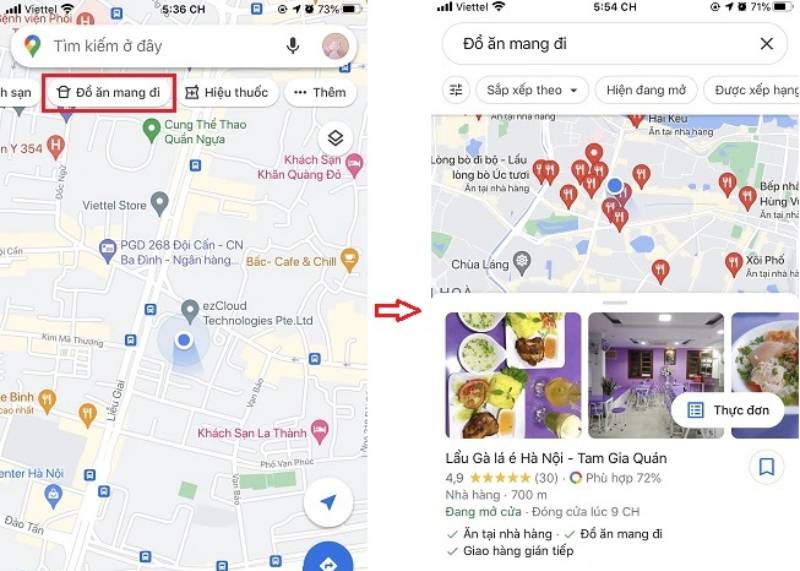
Đổi hoặc thêm địa chỉ trên Google Maps
Google Maps có tính năng lưu những địa điểm cố định để người dùng tra cứu tuyến đường đến nhà riêng hoặc cơ quan. Nếu nhà riêng bạn chưa được cập nhật và bạn không biết vị trí chính xác của nó trên bản đồ thì có thể sử dụng tính năng này.
Các thao tác của chức năng này cơ bản như sau: chọn đã lưu > đã gắn nhãn > nhà riêng (cơ quan) > chọn địa chỉ > lưu.
Xem phố 360 độ, nhìn toàn cảnh thành phố
Chế độ xem 360 độ còn có tên gọi khác là chế độ xem phố (street view). Chế độ này là sự tích hợp giữa Google Maps và Google Earth để người dùng có thể khám phá những vùng đất mới trên bản đồ. Sự chân thực của vùng đất là do những bức hình từ vệ tinh gửi về. Những bức ảnh chụp tại địa danh đó rất chân thực dưới chế độ xem thực tế 360 độ. Toàn bộ ảnh đều được ghi lại trong quá khứ nhưng sẽ cập nhật thường xuyên theo ngày hoặc tuần. Nhờ chức năng này, bạn có thể xem trước con đường mình muốn đi có mật độ dân cư như thế nào.
Để xem phố 360 độ, bạn vào bản đồ vệ tinh Google Maps rồi chọn biểu tượng trình đơn có 3 dấu gạch ngang. Chọn tiếp vào chế độ xem phố, chọn những chấm tròn màu xanh để xem được vị trí đó có bối cảnh như thế nào nhé!
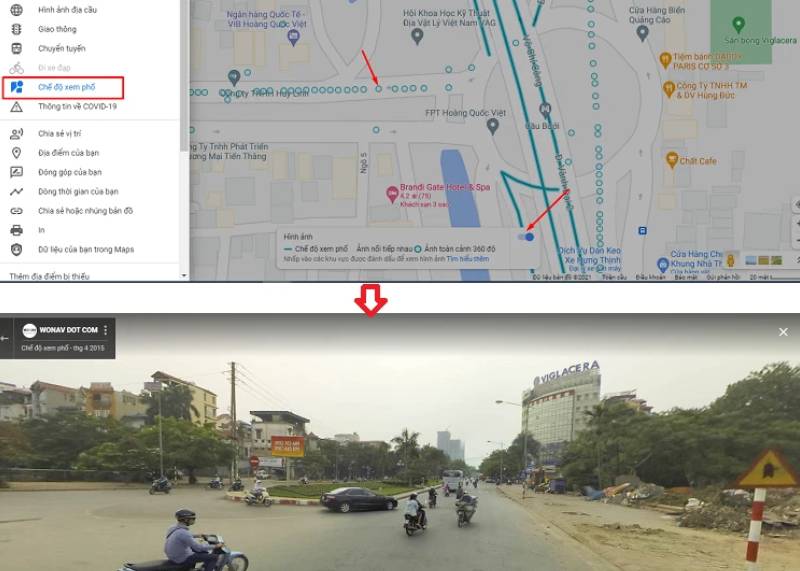
Theo dõi tình hình giao thông hiện tại dựa vào vệ tinh, bản đồ, địa hình
Đối với những ai sử dụng xe ô tô hoặc xe máy, chắc chắn chúng ta không thể quên vai trò của Google Maps trong việc tìm đường và theo dõi tình hình giao thông một khu vực cụ thể. Nhờ tính năng này, bạn sẽ "né" được những con đường đang kẹt xe, đang sửa chữa và chọn được con đường phù hợp với mình nhất.
Trên máy tính, chức năng này hiện lên khi bạn vào biểu tượng trình đơn. Những cung đường hiện lên và sẽ đánh dấu đường nào đang tắt, đông xe hoặc ít xe.
Chia sẻ vị trí của mình cho bạn bè
Chia sẻ vị trí cho bạn bè thường sẽ giúp người dùng chỉ đường bạn bè trong các cuộc hẹn. Thậm chí, chức năng này còn giúp bảo vệ người dùng trong một số tình huống. Về cơ bản, chỉ với Google Maps, người dùng sẽ cho bạn bè mình biết vị trí hiện tại cụ thể của họ.
Cách thực hiện như sau:
Vào phần cài đặt > Google Maps > vị trí > luôn luôn. Mở Google Maps lên và đăng nhập tài khoản email cá nhân. Chọn chia sẻ vị trí sau đó bạn chọn các email hoặc số điện thoại mà bạn muốn chia sẻ vị trí của mình. Ngoài ra, bạn cũng có thể sao chép liên kết và gửi trực tiếp thông qua khung chat.
Sử dụng Google Maps ngoại tuyến khi điện thoại không có internet
Nếu bạn đang đến nơi không có mạng Internet nhưng lại bị lạc đường thì Google Maps sẽ là "cứu tinh" cho bạn đấy. Để dùng tính năng này, bạn mở ứng dụng Google Maps trên điện thoại > đăng nhập > nhấn vào ảnh hồ sơ > bản đồ ngoại tuyến > tải xuống.
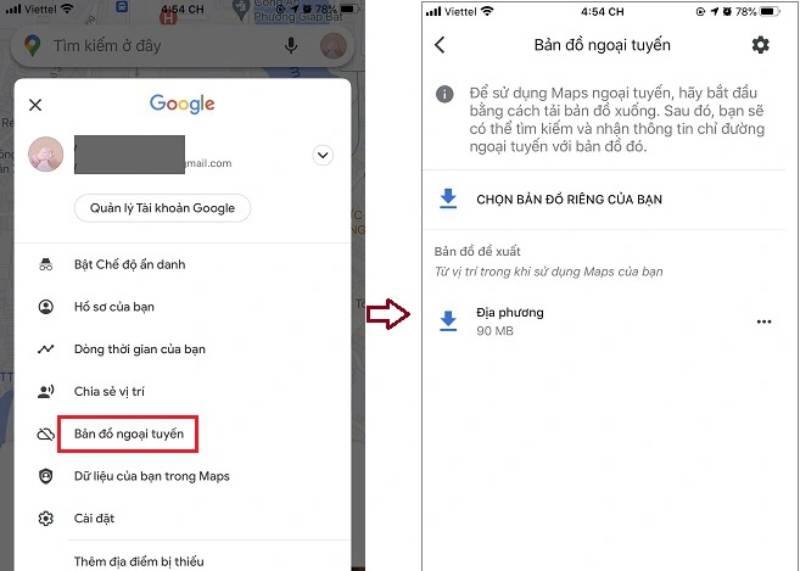
Ra lệnh bằng giọng nói từ Google Maps
Đối với người dùng đang tham gia giao thông, chúng ta không thể nào đánh từng từ ra Google Maps được. Lúc này, bạn chỉ có thể sử dụng giọng nói của mình. Nhờ đó, quá trình tham gia giao thông của bạn sẽ an toàn hơn, nhanh chóng hơn.
Bạn ra lệnh trên thiết bị di động bằng cách như sau:
Vào Google Maps > chọn biểu tượng micro ở góc phải màn hình > nhấn cho phép truy cập micro > tìm kiếm lệnh bằng giọng nói. Trợ lý Google sẽ giúp bạn tìm đường đi dựa vào cụm từ bạn nói. Chẳng hạn như "Ngân hàng Agribank" hay "trạm xăng gần nhất".
Tìm địa điểm cần đến ở gần nơi sinh sống
Đối với những địa điểm cụ thể như trạm xưng, ATM, sân bay, nhà hàng hoặc khách sạn... người dùng không cần ghi cụ thể địa điểm. Thay vào đó, bạn có thể thực hiện cách sau: Mở Google Maps > chọn một trong cách danh mục đề xuất ở phía bên dưới phần tìm kiếm > trượt sang trái > nhấn vào thêm để tìm thêm các danh mục mà bạn muốn đến.
Xem Google Maps dựa vào bản đồ vệ tinh
Tính năng xem bản đồ cụ thể Google Maps sẽ thú vị hơn nếu bạn xem thêm cả vị trí, tọa độ cụ thể. Vậy cách xem này như thế nào? Dưới đây là gợi ý từ Gofiber:
Cách xác định, lấy tọa độ của Google Maps trên điện thoại
Bước 1: vào trang chủ của Google Maps.
Bước 2: chọn một vị trí bất kỳ trên bản đồ, tọa độ GPS sẽ hiện lên. Người dùng lăn chuột hoặc chọn vào dấu + và - dưới góc phải màn hình để thu phóng kích thước bản đồ.
Bước 3: chọn vị trí tọa độ để mở bảng điều khiển theo dõi tọa độ. Một tọa độ cụ thể của khu vực bạn đang tìm kiếm hiện bên trái màn hình.
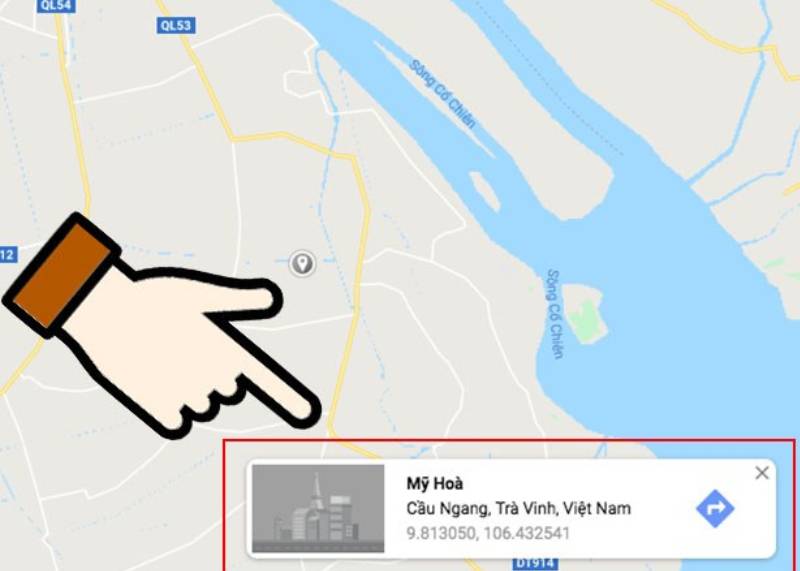
Cách xác định, lấy tọa độ của Google Maps trên máy tính
Bước 1: mở ứng dụng Google Maps trên điện thoại.
Bước 2: chọn một vị trí trên màn hình bạn muốn xác định tọa độ. Nhấn vào đó cho đến khi có dấu ghim đỏ. Tọa độ khu vực đó sẽ xuất hiện bên trên màn hình.
Bước 3: nhấn thông tin bên dưới để xem địa chỉ cụ thể vị trí vừa chọn. Người dùng có thể copy tọa độ này để tìm trên thanh tìm kiếm phía trên.
Giải đáp các thắc mắc xoay quanh Google Maps
Dưới đây, Gofiber đã tổng hợp và giúp bạn giải đáp một số câu hỏi xoay quanh việc sử dụng Google Maps của các đọc giả:
1. Đi đường dựa vào Google Maps có bị lạc không?
Google Maps hoạt động bằng cách lên kế hoạch khi đã nhận được vị trí hiện tại và điểm đến mong muốn của người dùng. Vì thế, rất khó để chỉ dẫn của Google Maps gặp rắc rối như gây tình trạng lạc đường cho người dùng. Tuy nhiên, nếu đường đi đang có vật chắn thì bạn sẽ phải lên kế hoạch đi theo một đường khác đấy.
2. Dùng Google Maps để tìm đường có lâu hơn so với tự tìm đường không?
Nếu bạn là người "mù tịt đường" thì dùng Google Maps là phương pháp tối ưu nhất. Mặc dù ứng dụng này có đôi khi sẽ có chút sai sót nhưng nhìn chung là khả quan hơn so với việc chúng ta tự tìm đường.
3. Dùng Google Maps có bị dẫn vào ngõ cụt không?
Khá hiếm trường hợp Google Maps chỉ dẫn người dùng vào ngõ cụt, bởi các tính toán về đường đi đều được dùng trí tuệ AI chỉ dẫn. Tuy nhiên, nếu vị trí cần đến ở ngõ hẻm, nơi ít dân cư, đường chưa nâng cấp thì kết quả chỉ đường của Google có thể không như mong muốn.
4. Google maps chỉ dẫn có đúng không?
Về cơ bản, Google Maps chỉ dẫn đường đi dựa vào bản đồ vệ tinh. Các vấn đề về địa lý thực tế có thể ảnh hưởng đến kết quả đúng sai của chỉ dẫn. Vì thế, trong một số trường hợp, Google Maps có thể chỉ đường đi dài hơn so với dự kiến. Nhưng nhìn chung, nếu bạn cứ tiếp tục đi theo chỉ dẫn thì vẫn sẽ đến được đúng nơi.
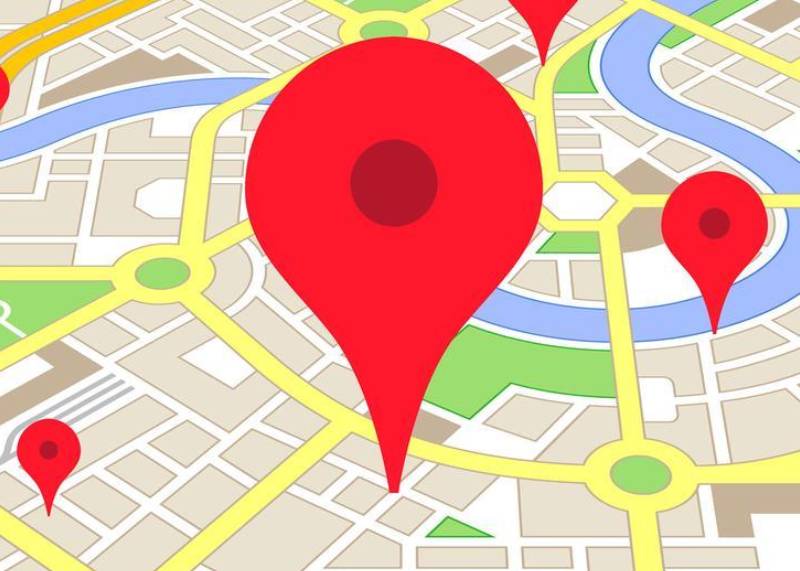
Google Maps quả thật rất có ích với cuộc sống của chúng ta phải không nào? Gofiber hy vọng, với những kiến thức trên đây, bạn có thể sử dụng ứng dụng bản đồ vệ tinh của Google này một cách thành thạo để hỗ trợ công việc và cuộc sống. Tuy nhiên, công cụ này chỉ mang tính hỗ trợ, người dùng vẫn không nên lạm dụng nó vì đôi lúc ứng dụng này cũng gây một số rắc rối nhỏ. Chúc bạn thành công.






